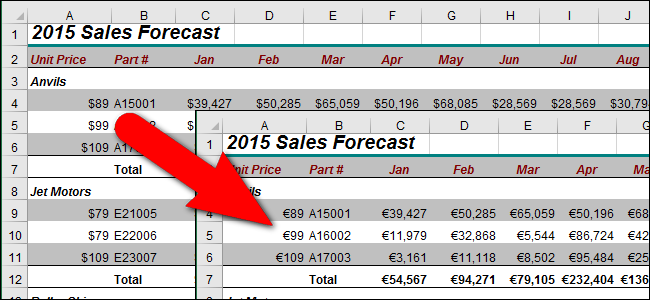
Ao lidar com moeda no Windows e programas do Windows, como o Excel, o Windows usa seu símbolo de moeda padrão. Se você quiser usar um símbolo diferente (digamos, euros em vez de dólares), é fácil mudar usando uma configuração no Painel de controle do Windows.
O procedimento para alterar essa configuração é semelhante no Windows 7, 8 e 10, com pequenas diferenças em como você acessa a configuração do Painel de Controle. Mostraremos como acessar essa configuração em cada versão do Windows e onde alterá-la, bem como outras configurações de formato de moeda.
No Windows 7 e 10, abra o menu Iniciar e pesquise “moeda”. Os resultados serão exibidos conforme você digita. Quando “Alterar a forma como a moeda é exibida” aparecer nos resultados, clique nele.
NOTA: Se você não vir a caixa Pesquisar ou o ícone Pesquisar, eles foram ocultados. No entanto, você pode ativá-lo facilmente com estas instruções .
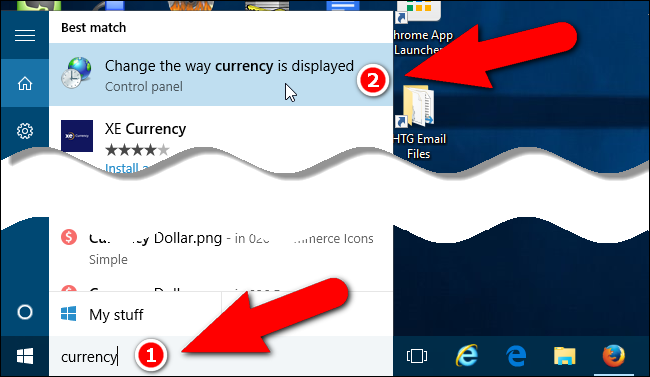
No Windows 8 ou 8.1, vá para a tela inicial e comece a digitar “moeda”. A caixa de pesquisa é aberta e os resultados começam a ser exibidos conforme você digita. Clique em “Alterar a forma como a moeda é exibida”.
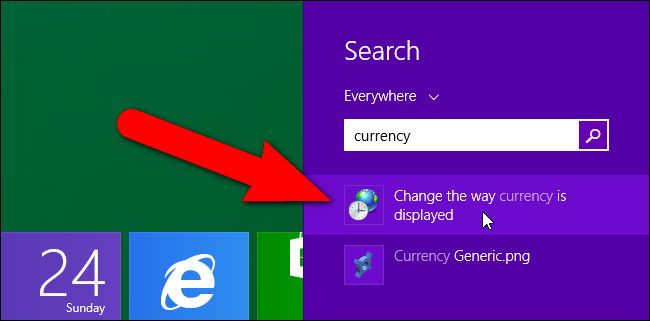
No Windows 7, abra o menu Iniciar e comece a digitar “moeda” na caixa de pesquisa. Novamente, os resultados começam a ser exibidos conforme você digita. Clique em “Alterar a forma como a moeda é exibida”.
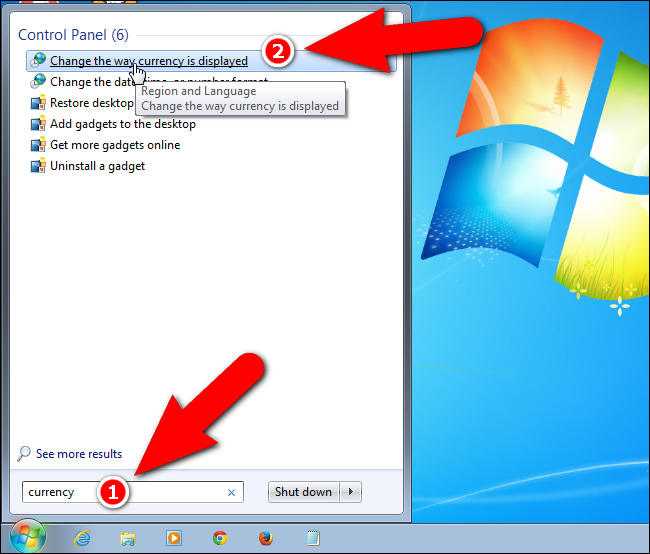
Na guia “Formatos” da caixa de diálogo “Região”, clique em “Configurações adicionais”.
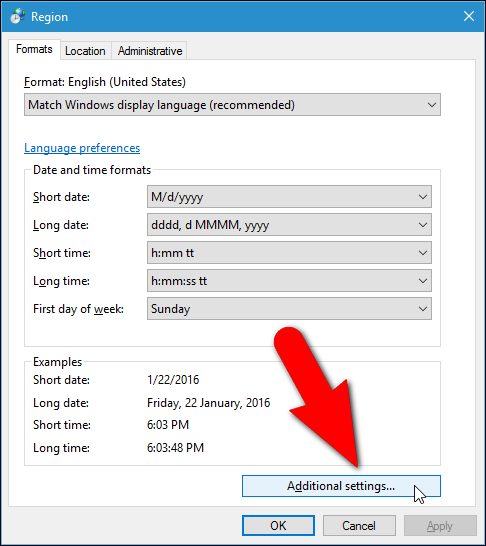
A caixa de diálogo “Personalizar formato” é exibida. Clique na guia “Moeda”.
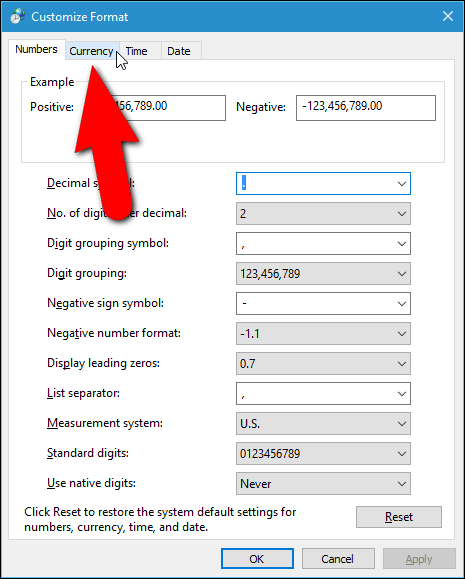
Selecione o símbolo da moeda que deseja usar na lista suspensa “Símbolo da moeda”.
NOTA: Se você não vir o símbolo de moeda que deseja na lista suspensa “Símbolo de moeda”, a lista suspensa também é uma caixa de edição permitindo que você digite ou cole outro símbolo. Você pode usar a caixa de diálogo “Inserir símbolo” no Word para inserir um símbolo em um documento, copiá-lo e colá-lo na lista suspensa “Símbolo monetário”.
Você também pode definir como os valores monetários positivos e negativos são indicados nesta guia, qual símbolo decimal é usado e o número de dígitos a serem exibidos após o símbolo decimal. Você também pode alterar o símbolo usado para agrupar dígitos em milhares, milhões, etc.
Clique em “OK” depois de fazer as alterações desejadas no formato da moeda. O formato da moeda em todos os lugares do Windows e programas do Windows, como o Excel, é alterado imediatamente. Você retornará à caixa de diálogo “Região”. Clique em “OK” para fechá-lo.
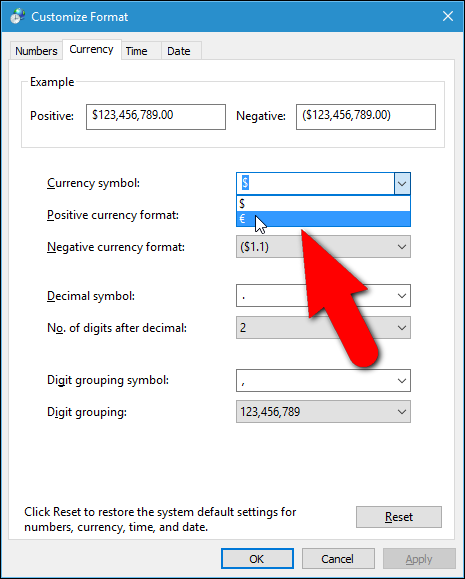
NOTA: Alterar o símbolo de moeda padrão NÃO converte números de uma moeda para outra no Windows ou nos programas do Windows. Ele apenas muda o símbolo da moeda. Você deve converter os números manualmente, se necessário, ou usar uma fórmula se estiver em um programa como o Excel.


